Вариант третий, трещина на диске
Трещины бывают двух видов – идущие от центра диска к краю, и наоборот, от краев к центру. Трещины от центра образуются от микроповреждений, возникающих на внутреннем радиусе диска при неаккуратном обращении или из-за дефектов болванок, а затем трансформируются в трещины на высоких скоростях вращения. Трещины от краев обычно возникают вследствие неаккуратного обращения, но усугубляются, особенно на плохо сбалансированных дисках.
Для восстановления данных с таким образом поврежденного носителя, прежде всего необходимо принять меры по недопущению разрастания трещины, которое может привести к необратимой потере данных и даже к разрыву диска в приводе. Как минимум, следует уменьшить скорость вращения диска до минимальной.
Методы противодействия увеличению трещины схожи с методами, применяемыми при ремонте автостекл. Для начала трещину нужно «засверлить». Лучше всего для этой цели использовать тонкую иглу, нагретую на огне. С помощью лупы разглядеть конец трещины и на долю миллиметров дальше сделать прокол в пластике. Лучше всего делать это не с одной стороны, прокалывая диск насквозь, а с обеих сторон, вводя иглу в пластик примерно наполовину толщины диска.
После этого желательно проклеить трещину по максимальной длине. Для этого, можно слегка разведя края трещины, аккуратно промазать тоненьким слоем суперклея, в минимальном его количестве, чтобы не было излишков на поверхности. После чего края свести и прижать друг к другу. Проследить, чтобы поверхность шва была ровной, без выступов, которые могут повредить оптику привода.
Дальнейшие действия аналогичны работе с поцарапанными дисками – если не читается,
BadCopy Pro 4.10
Разработчик: JufsoftРазмер дистрибутива: 869 кбРаспространение: условно бесплатная
BadCopy Pro — признанное в мире решение для восстановления поврежденных и потерянных данных с плохо читаемых или нечитаемых дискет, CD/DVD-дисков (включая CD-R, CD-RW, DVD+R/W иDVD-R/W), карт памяти, ZIP-дисков, flash-драйвов, жестких дисков и др. Программа поддерживает восстановление всех типов файлов и обеспечивает восстановление файлов с поцарапанных или сбойных CD/DVD-дисков, удаленных или потерянных фотографий в цифровых фотокамерах, документов с испорченных ZIP-дисков и т.п. Она может помочь прочитать данные с проблемных мультисессионных CD, оживить файлы на дисках, отформатированных путем быстрого форматирования, и вернуть удаленные данные с дискет.
Демо-версия программы (русскоязычная локализация отсутствует) с заблокированным сохранением не ограничена по времени тестирования. Стоимость коммерческой версии составляет 39,50 долл.
Восстановление информации в BadCopy Pro не требует никаких дополнительных настроек и производится под руководством мастеров, а потому ничего особо сложного не представляет. Окно программы двухпанельное — через левую панель осуществляется доступ к нужного типу носителя, на правой настраиваются параметры восстановления данных. Всего на левой панели представлено пять групп носителей: «Floppy Disk» (флоппи-диски), «CD and DVD» (CD/DVD-диски), «Memory Card» (карты памяти, используемые в цифровых камерах и мобильных устройствах), «Flash Drive and Zip Disk» (Flash-драйвы и ZIP-диски) и «Other Media and Storage» (сюда разработчики отнесли жесткие диски и прочие носители). Поскольку нас интересует восстановление данных с CD/DVD, то на первом этапе потребуется выбрать на этой панели вариант «CD and DVD», а затем указать нужный диск (если таковых несколько) и режим восстановления. Выбор нужного режима восстановления зависит от решаемой проблемы. В случае восстановления поврежденных данных (то есть наш случай, когда подразумевается, что файлы отображаются в проводнике Windows, но не могут быть прочитаны ОС), выбирается режим «Rescue Corrupted Files». Два оставшихся режима («Rescue Lost Files — Mode#1» и «Rescue Lost Files — Mode#2») предназначены для восстановления потерянных данных — то есть данных, невидимых в операционной системе.
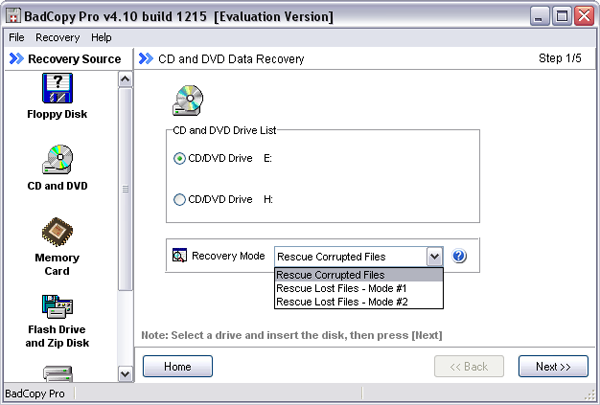
После этого указывают данные, которые нужно скопировать с нечитающегося нормальным образом диска — реализовано это не самым удобным для пользователя образом, поскольку выбрать перечень папок вместе с вложенными в них файлами и другими папками нельзя, а разрешается указывать лишь единичные файлы. В итоге восстанавливать информацию в каждой папке придется по отдельности — долго и упорно. На этом же шаге несложно отрегулировать глубину и скорость сканирования через переключатель «Recovery Option». Он может быть установлен в одном из трех положений: «Max Data», «Normal» и «Max Speed» — в первом положении достигается максимальная глубина сканирования, а в третьем — максимальная скорость. Второй вариант промежуточный, выбирается по умолчанию и считается оптимальным для большинства случаев.
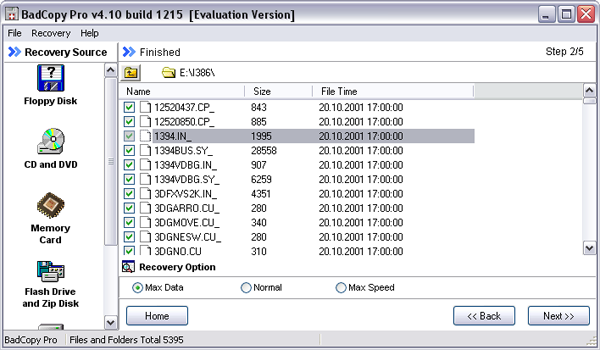
Процесс восстановления начинается сразу же после щелчка по кнопке «Next», а о его результативности программа информирует, отображая копируемые файлы, их окончательный статус (то есть, восстановлен файл либо нет) и прогресс выполнения операции.
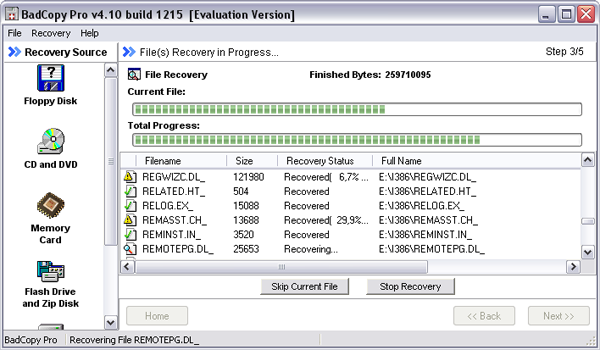
По окончании программа поинтересуется, в какой-папке на жестком диске сохранить прочитанные файлы.
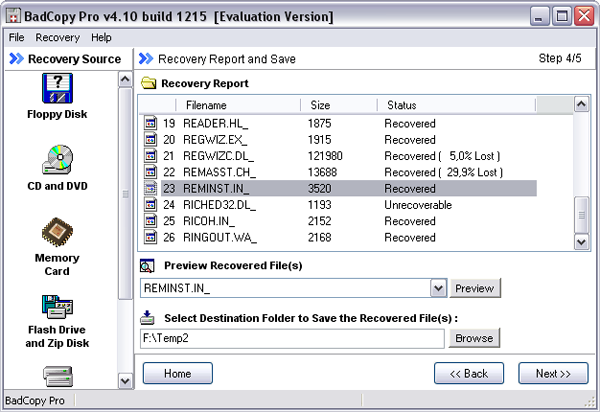
В этом же окне можно будет просмотреть восстановленные текстовые файлы (TXT, BAT, INF, LOG) и изображения (BMP, JPG, GIF, PNG и др.), выбрав интересующий файл и щелкнув на кнопке «Preview». Другие файлы просматриваются только в 16-ричном формате.
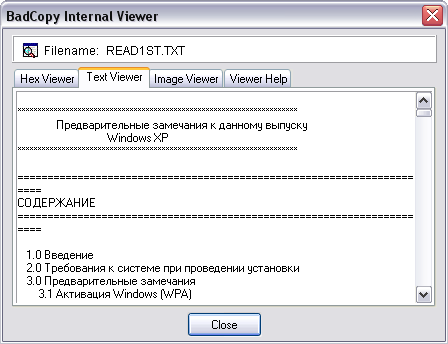
Оторва (Tomboy)
Стандартная атака «Оторвы» накачивает меч энергией, а также разрешает прицеливаться перед выстрелом с пистолета. Большинство мелких врагов умрет с первого выстрела, крупные отлетят далеко назад. Пока Неро целится, по нему могут попасть враги, так что делайте все быстро.
Вы также можете дополнительно начать пистолет энергией, чтобы провести невероятно разрушительную атаку и этот выстрел зацепит всех врагов на своем пути и вокруг цели. При этом протез не ломается. В том же ключе можно проводить атаки в воздухе, подняв цель и пиная её там как мячик.
Вернемся к мечу. Урон от «Красной Королевы» возрасте и с каждым ударом будет все расти и расти, но в этом режиме вы не можете выбрать цель, то есть придется действовать «вслепую».
Придется грамотно двигаться и бить/стрелять, чтобы с этим всем управиться. Если сразу начать атаку сверху, то Неро превратиться в бешено крутящееся колесо с огненным мечом, избивая врагов сверху.
Вариант нулевой, носитель не причём
Дело может быть в самом приводе, операционной системе или вирусах. DVD приводы отличаются между собой качеством оптики и возможностями корректирующих алгоритмов. Кроме того, на линзе могла осесть пыль и грязь, которая мешает диску прочитаться. Различные приводы могут отличаться между собой диапазоном поддерживаемых скоростей вращения, а чем меньшую скорость вращения привод способен создать при попытке считать TOC болванки (оглавление диска, записанное в Lead-in области), корневой каталог и область данных, тем выше вероятность успешной коррекции ошибок чтения носителя.
Поэтому первое, что нужно попробовать сделать с нечитающейся или плохо читающейся CD или DVD болванкой – попробовать прочитать ее на другом доступном компьютере или ноутбуке. Для чистоты эксперимента, лучше не на одном. Есть ненулевая вероятность того, что диск, который отказывался читаться на вашем компьютере, опознается и прочитается на другом.
Так же можно попробовать специальные утилиты, которые берут на себя функцию определения частоты вращения болванки в приводе. Бывает, что штатная микропрограмма не вполне корректно с этим справляется и ручное регулирование скорости способно улучшить нестабильное или плохое чтение диска. Причем не всегда наименьшая скорость вращения будет наилучшей для чтения – тут нужно поэкспериментировать со значениями. В каждом конкретном случае подход к выбору оптимальной скорости чтения может разниться. Наиболее распространенная и простая в эксплуатации утилита для этой цели – CDSlow.
Окно программы CDSlow
Рэгтайм (Ragtime)
Особая атака создает довольно большую сферу, в которой останавливается время, позволяя изменить положение персонажа, выйти из клинча и окружения, найти новое положение для лучших комбо-ударов. Тем не менее, она не отменяет действия врагов — если Неро находится на траектории удара, он может получить урон.
Ультимативная атака полностью замедляет время на уровне на 10-15 секунд, позволяя уже другим протезом начистить рожи всем демонам вокруг.
Рэгтайм — универсальный инструмент, полезный в большинстве сценариев. Он отлично сочетается с агрессивным или оборонительным стилем игры и всегда принесет немало пользы. Обычные враги и большинство боссов (но не все) подвержены остановке времени.
Приложение ноль. Методы копирования и реконструкции
Возможны следующие варианты:
- Повреждения позволяют приводу прочитать TOC и дерево каталогов (видно содержимое диска), но нужные папки и файлы считать не удаётся. Для их копирования можно воспользоваться программами, которые позволяют читать диск посекторно, игнорируя или интеллектуально обрабатывая нескорректированные приводом ошибки чтения. Наиболее полезные из и программ, описаны в соответствующих приложениях.
- Диск определяется приводом, но попытка просмотра содержимого средствами ОС приводит к зависанию или выдаче сообщения об ошибке. Мне не известны бесплатные программы, позволяющие эффективно восстанавливать данные в таких ситуациях, поэтому обратитесь к использованию
- Диск приводом не опознаётся. Привод пробует читать диск на разных скоростях, мигает индикатор активности, после ряда неудачных попыток считать оглавление на разных скоростях, шпиндель останавливается. Требуется предварительное снятие посекторной копии на специально подготовленном для этого приводе. Затем анализируем полученный образ
Механический и программный способ восстановления информации
Механический способ предполагает воздействие на сам носитель, то есть на компакт-диск. Как правило это шлифование поверхности, для скрытия царапин и восстановления правильного угла отражения лазера. Сам был свидетелем, как «заикающийся» диск после мойки в теплой воде начинал работать как новенький. Я не буду подробно останавливаться на этом способе, так как ни разу к нему не прибегал, и мне нечего посоветовать. Скажу лишь, что данный способ восстановления работоспособности дисков временное явление. Поэтому сразу после шлифовки необходимо создать резервную копию.
Программный способ больше подходит для восстановления данных с музыкальных и видеодисков. Когда 100% достоверность не принципиальна. И производится он с помощью программ и утилит, которые по особым алгоритмам читают диск, пытаясь вытянуть из него максимум информации.
В идеале нужно использовать оба метода. С начала программный. Если не получилось на 100%, тогда механический и опять программный.
(6) Копируем и перекодируем фильмы без потери качества
Nero Recode
ПРОБЛЕМА. С помощью Nero Recode вы перекодировали фильм из DVD9 в DVD5. Но Nero сообщает, что видео не поместится на болванку DVD5.
РЕШЕНИЕ. Иногда такие программы как Recode пересчитывают объем неправильно. В результате копия фильма оказывается на 100 Мбайт больше, чем ожидалось, и не помещается на DVD5. Это можно исправить без повторного кодирования и, следовательно, без потери качества изображения.
Откройте Recode и выберите «Перекодировать главный фильм в DVD». Щелкнув по «Импорт DVD», загрузите готовую копию фильма. Выделите название и перейдите к опции «Сократить фильм». В следующем окне отрежьте финальные титры, поставив конечную метку на предпоследнем разделе. В результате удаления последнего раздела можно сэкономить от 100 до 150 Мбайт. Щелкните по «ОК» и в главном окне Nero Recode проверьте, поместится ли теперь фильм на диске. Ползунок «Качество видео» должен стоять на «100%». Если фильм уже имеет DVD-меню, то описанный трюк не удастся: под пунктом «Recode an Entire DVD to DVD» опции «Сократить фильм» не будет. Чтобы сохранить меню, скопируйте все служебные файлы (VTS_01_1.VOB и т. д.) в папку, предназначенную для новой копии, а затем сократите фильм, как описано выше.
Прежде чем записать готовый DVD на болванку, убедитесь, что он воспроизводится в DVD-плеере, например Nero Showtime.
Приложение один. Горячая замена
Если повреждения таковы, что TOC не может быть считан и диск приводом не опознается, нужно прибегнуть к процедуре «горячей замены» диска, так называемому методу «hot-swap». Все дело в том, что приводу реально нужны лишь три основные поля TOC-a: адрес выводной области диска (аналог MAX LBA на HDD), стартовый адрес первого трека (0 LBA) и адрес следующей сессии диска (если был записан мультисессионный диск). Стартовый адрес у всех дисков одинаковый — 00:02:00 (что соответствует нулевому LBA-адресу). Lead-Out зависит от объема диска (типовой CD примерно 700 Mb, типовой DVD 4,4 Gb).
Трюк в том, что берется чистый диск аналогичного типа и размера, CD или DVD и на него пишется один файл на весь логический объем – либо фильм, либо файл-образ (нераспакованный), либо какой-нибудь архив. Далее специальным образом готовится, разбирается корпус или блокируется eject сигнал, привод.
Для операции по горячей замене компакт-диска в приводе необходимо использовать тот же тип диска-донора, что и нечитающийся. Т.е. если требуется восстановить информацию с DVD-RW диска, то для подготовки донорского диска, чей ТОС будет записан в ОЗУ привода, нужно взять аналогичную DVD-RW болванку. Если диск DVD+R, то и болванка должна быть не «минусовка» и не RW, а именно «плюсовая». Это же относится и к мини-дискам, для «hot-swap» тут полноразмерный диск лучше не использовать.
С выбранного для проведения «hot-swap» операции привода снимается лицевая панель, откручиваются винты, удерживающие верхнюю крышку. В общем, подготавливаются все условия для замены диска без выдвижения лотка. Нужно понимать, что если Ваш привод на гарантии, то после этой процедуры гарантийные условия будут нарушены.
 Подготовленный для «горячей замены» компакта привод
Подготовленный для «горячей замены» компакта привод
 Горячая замена диска в приводе
Горячая замена диска в приводе
На снимке верхняя крышка привода содержит прижимное пластиковое кольцо с магнитом, которое обязательно должно фиксировать компакт диск в устройстве чтения. Поэтому, заменив носитель на требуемый, крышку нужно вернуть на место.
Новый диск с записанным файлом на весь объем вставляем в привод, ждем пока диск опознается и TOC будет прочитан и помещен в кэш, после чего либо дожидаемся остановки диска по тайм-ауту, либо проводим spin down программно и меняем новый диск на нечитающийся. Теперь можно запустить и вычитать весь доступный объем LBA в дамп. Затем разбираем содержимое дампа с помощью этих же программ. При большом количестве ошибок, процесс может занять довольно продолжительное время.
Некоторыми специалистами, для восстановления данных с дисков, имеющих проблемы с TOC, используются приводы с модифицированной микропрограммой, которая позволяет обойти инициализацию TOC и получить прямой доступ к user area. Кроме того, используется собственное программное обеспечение, которое позволяет менять направление чтения (с начала диска, с конца, с любого LBA) и интеллектуально обрабатывать ситуации с ошибкой чтения (повторы чтения, пропуски заданных областей и т.п.), что позволяет существенно улучшить результаты по восстановлению информации с дисков, содержащих множественные ошибки чтения.
Исправить поврежденный видео файл с VLC
VLC Player — невероятно универсальное приложение, которое может воспроизводить видеофайлы, которые загружены только частично.
Таким образом, он идеально подходит для попытки воспроизведения поврежденного видео. Если воспроизведение не работает, не беспокойтесь, так как вы можете преобразовать его в рабочий формат файла.
Сначала загрузите VLC Player, используя ссылку выше, и установите его. Запустите приложение и откройте меню « Медиа» . Выберите Convert / Save, затем Add и найдите поврежденный видеофайл.
Затем нажмите кнопку « Преобразовать / Сохранить» , затем « Преобразовать» и выберите профиль из выпадающего меню. Нажмите кнопку « Изменить выбранный профиль» (гаечный ключ) и назовите выходной файл. Когда вы закончите, нажмите Пуск .
Если VLC может восстановить ваш видеофайл, он создаст новый, просматриваемый файл.
Копирование поврежденных CD/DVD — AnyReader 3.18 (Сборка 1140) RePack (& Portable) by ZVSRus
Русская | Английская установочная и портативная версии в одном инсталляторе!
AnyReader — копирует данные с поцарапанных дисков CD/DVD, ненадежных сетей LAN (Wi-Fi), поврежденных флеш дисков и дискет. Программа AnyReader предназначена для копирования данных с любых плохо-читаемых или поврежденных носителей. AnyReader легко и быстро прочитает данные с CD/DVD дисков, сетей LAN и Wireless LAN, флеш карт памяти, ZIP дисков и других носителей доступных как буква диска в MS Windows. Уникальность программы AnyReader заключается в возможности продолжать чтение/копирование информации после возникших ошибок чтения или потери соединения в различных видах сетей (особенно актуально для сетей Wi-Fi)
Важно! Использование программы AnyReader абсолютно безопасно и не наносит вреда вашим данным. Исходные файлы останутся нетронутыми, AnyReader сохранит новые копии файлов в то место, которое вы укажете.Системные требования:Windows 10/8/8.1/Vista/7/XPТоррент Копирование поврежденных CD/DVD — AnyReader 3.18 (Сборка 1140) RePack (& Portable) by ZVSRus подробно:Возможности программы:• Чтение файлов с дисков с физическими повреждениями• Возможность копирования файлов с дисков имеющих царапины, плохие секторы или с ошибками• Чтение данных на столько, на сколько это возможно• Чтение данных с ненадежных сетей• Поддержка размеров превышающих лимиты файловой системы• Легкое в использовании и интуитивно-понятный интерфейс в формате пошагового МастераВ каких случаях может помочь AnyReader?• У вас царапина на диске, или он частично повреждён, а вам очень нужна информация записанная на нем;• Ваше Wi-Fi или другое LAN-соединение постоянно обрывается по независящим от вас причинам, и вы не можете из-за этого скачать внутри сети файл;• Стандартные методы копирования Windows не справляются с задачей и обрывают процесс копирования.• У вас есть две нерабочие копии файла, которые вы хотите объединить и получить рабочую копию.• А также во многих других случаях…Описание на Английском:AnyReader — Reading from scratched CD/DVDs, unreliable LAN (Wi-Fi), damaged floppy/flash disks! Effectively copies corrupt data from any type of disks or erroneous connections if standard copying methods fail
AnyReader supports resumed downloads from the remote PC if the connection was broken during the copy process (especially useful for unreliable Wi-Fi networks). AnyReader is great for copying files from scratched CD/DVDs or defective floppy/hard disks. Normally when your computer is unable to copy files from a damaged disk it will abort and delete the part of the file it has copied. AnyReader will continue copying the file right to the end; any data that hasn’t been recovered after several retries is replaced with blanks. This will allow you to effectively read every byte of information that can be read at all. Note: Using AnyReader is safe and risk-free. The software does not write data to your original disks, but saves the recovered data to a new folder that you specify.Here are some situations where AnyReader can help:• Your CD/DVD drive can’t read bad, scratched or trashed disks;• The standard copying method fails because of an error, such as «(Bad CRC) A cyclic redundancy check (CRC) checksum error occurred», «Cannot read from the source file or disk», an unknown error or a bad disk;• You have 2 bad copies of a file that you would like to put right;• You can’t download a file across wireless LAN because of a bad connection;• And many more of those…What’s new in version 3.18:+ Improved bad sectors handling+ Improved overall speed of disk reading- Minor corrections and bug fixesОсобенности RePack версии:Тип: Установка | Распаковка. (Портативной версии от ZVSRus)Язык интерфейса: Русский | АнглийскийАктивация: Вылечено (Keygen and Patch-BRD)Вырезано: Прочие локализации.Ключи командной строки:• Тихая установка русской версии: /VERYSILENT /I /RU• Тихая установка английской версии: /VERYSILENT /I /EN• Тихая распаковка: /VERYSILENT /P• Не создавать ярлык(и) в меню «Пуск»: /VERYSILENT /I /NS• Не создавать ярлык(и) на Рабочем столе: /VERYSILENT /I /ND
Скриншоты Копирование поврежденных CD/DVD — AnyReader 3.18 (Сборка 1140) RePack (& Portable) by ZVSRus торрент:
Скачать Копирование поврежденных CD/DVD — AnyReader 3.18 (Сборка 1140) RePack (& Portable) by ZVSRus через торрент:
anyreader.torrent (cкачиваний: 837)
Различия в принципах чтения DVD плеера и компьютера
Плеер должен выдавать стабильную по времени картинку. И поэтому «проглатывает» сбойные участки. То есть если что-то не читается, то плеер идет дальше. Поэтому на «затертых» дисках возможны нестабильная рассыпающаяся картинка и пропадающий звук. Считается, что что кратковременная потеря качества изображения или звука меньшее зло, чем полная остановка демонстрации видеосюжета. То есть Вы как зритель не потеряете суть.
Компьютер читает диск не как поток информации, а абсолютно до каждого байта. И потеря любого байта для него критично и считается ошибкой. Что конечно справедливо для программ и баз данных. Но для изображений и звука можно не всегда принципиально. Ведь даже если в фильме пару секунд не будет звука Вы скорее всего ничего не заметите. И если заметите, то это вряд ли испортит общее впечатление от просмотра.
(5) «Пережигаем» до упора
Nero Burning ROM , CD — DVD Speed
ПРОБЛЕМА. Размер CD-проекта превышает максимальный объем болванки.
Насколько можно ее «пережечь» и каков будет выигрыш в мегабайтах? РЕШЕНИЕ. «Пережигать» диск в Nero по максимуму рискованно, можно испортить привод. Советуем сначала измерить точное значение с помощью Nero CD-DVD Speed.
Вложите болванку в привод, запустите программу и откройте «Дополнительно | Тест переполнения». Если нажать «Пуск», программа протестирует болванку и покажет время, на которое можно превысить обычную запись. Для CD-R на 700 Мбайт (80 минут) оно обычно составляет около 2 мин 30 с. Введите полученное значение в Nero.
Для этого запустите программу, откройте «Файл | Опции | Экспертные свойства», включите режим «Разрешить Disk-at-once CD overburning», щелкните по «Относительный максимальный размер переполнения» и введите измеренное значение — например, 2:30. Чтобы эффективнее использовать болванку, активируйте «Разрешить генерацию короткого lead-out». Все это позволят освободить около 15 Мбайт в режиме записи «Disc-at-once».
Как восстановить поврежденный MP4 с помощью Video Repair
Сначала скачайте и установите Video Repair. Затем убедитесь, что у вас есть поврежденный MP4 и аналогичный файл, записанный на той же камере и в приложении. Он также должен иметь ту же тему, так как он будет использоваться в качестве ссылки.
Запустите приложение и выберите свой язык, затем найдите поврежденный видеофайл в поле « Выбрать фильм» . Затем выберите эталонный файл в разделе « Выбрать эталонный фильм» . Файлы MP4 и MOV совместимы с этим приложением.
Нажмите Сканировать, чтобы восстановить поврежденный MP4.
В случае успеха Video Repair предоставит список исправлений, которые он использовал, чтобы сделать фильм доступным для просмотра. Но если нет списка исправлений, Video Repair не может исправить ваше видео.
Дорогой способ восстановить испорченные видео MP4
Скажем, например, что у вас есть только одно поврежденное видео, которое вы хотите восстановить. Ремонт видео был бы разумным выбором, когда вы были представлены, но есть проблема. Это дорого.
Приобретение приложения обойдется (около $ 33), и это только пять работ по ремонту. Для неограниченной лицензии цена составляет € 99 ($ 114).
Если вы обнаружите, что у вас регулярно появляются испорченные видео, это может быть вариантом; тем не менее, поиск причин, лежащих в основе ваших испорченных клипов, может быть лучшей стратегией.
Итак, что вы делаете, чтобы восстановить все видео? Ну, вы можете заплатить комиссию и купить полную версию, или вы можете использовать какую-то совершенно легальную хитрость, чтобы восстановить видео полностью …
Восстановите свой MP4
Как продемонстрировал пользователь YouTube R3DLIN3S , есть возможность обмануть Video Repair и восстановить все видео. Идея проста: мы создаем видеофайл, который в два раза длиннее, и при этом конвертируем только 50 процентов его.
Поскольку мы удвоили длину видео, преобразованный файл — это весь наш оригинальный файл.
Но как нам это сделать?
Создайте новую папку (возможно, с пометкой «поврежденный файл»), затем переместите в нее поврежденный файл.
Скопируйте файл, чтобы у вас было два идентичных поврежденных MP4. Это может занять некоторое время для больших файлов.
После копирования переименуйте их; Лучше использовать последовательные имена, такие как VID1 и VID2.
Далее откройте командную строку. Нажмите Win + R и введите cmd, затем нажмите OK . Используйте cd для перехода в каталог поврежденного файла и введите следующее:
Эта команда объединяет два файла в один MP4 вместо первого файла. Вам нужно немного подождать, но к концу VID1.mp4 и VID2.mp4 будут объединены в VID1.mp4.
Подтвердите это, проверив размер файла VID1.mp4. Если теперь это в два раза больше, вы готовы использовать инструмент восстановления, как показано выше.
(2) Отключаем медленный драйвер NVIDIA
Info Tool
ПРОБЛЕМА. Nero слишком медленно записывает диски независимо от их типа. При этом режим DMA активен (см.
предыдущий совет).
РЕШЕНИЕ. Как ни странно, эта проблема тоже связана с DMA. Но теперь дело не в Windows, а в NVIDIA.
ПО материнских плат на основе чипсетов NVIDIA устанавливает собственный драйвер nvata, а стандартный драйвер Windows игнорирует. В этом случае Nero не может использовать режим DMA, хотя системные настройки показывают, что он активен. Откройте входящую в состав пакета утилиту Nero Info Tool.
Если на закладке «Configuration» вы увидите «DMA off», в «Диспетчере устройств» удалите IDE-драйвер nvata. Для этого откройте «Контроллер IDE ATA/ ATAPI» и дважды щелкните в строке канала IDE, к которому подключен рекордер. На закладке «Драйвер» выберите «Удалить» и щелкните по кнопке «ОК». После перезагрузки Windows вместо драйвера NVIDIA операционная система будет использовать собственный драйвер, с которым у Nero не бывает проблем. Проверьте результат с помощью утилиты Info Tool: режим DMA должен быть активен.
Как играть Неро
Играть за Неро в Devil May Cry 5 может быть приятно, но это может быстро наскучить. Когда вы хорошо освоите все навыки персонажей и овладеете ими, наступит время установить свои любимые комбо. Неро любит драться в воздухе, где в большинстве случаев он защищен от атакЧтобы быть эффективным в бою, как Неро:
- Постоянно атакуйте врага, пока вы не отвергнете его последней атакой;
- Когда враги начинают окружать вас, стоит использовать умения укротитель демонов.
- Кроме того, Неро хорошо сражается в воздухе, где он обычно более безопасен, чем на земле, концентрируясь на атаке одного противника. Используя комбо в воздухе и бросая врагов, вы можете оставаться там в течение длительного времени.
Также стоит вспомнить Драйв. До тех пор, пока вы не приобретете обновление Drive-MAX, оно будет работать очень интенсивно, поскольку требует непрерывной зарядки. Однако на более высоких уровнях сложности с улучшенной версией навыка вы можете постоянно наносить более сильный урон противникам, только не забывайте использовать диск в нужный момент (удары кулаком).
Стоит знать, что Неро, после завершения истории в первый раз, получает демоническую трансформацию, как и другие герои. Во время действия он может восстанавливать здоровье и наносить сильные специальные удары под укротителем.
(7) Оптимизируем качество графики
Nero Recode
ВОПРОС. С помощью Nero Recode вы собираетесь скопировать длинный фильм на DVD5.
Как при этом добиться максимального качества? РЕШЕНИЕ. Существует параметр системного реестра, управляющий качеством видео. Доступа к нему из Nero Recode нет. Чтобы изменить настройку, откройте реестр с помощью команды «Пуск | Выполнить | regedit». Перейдите в раздел HKEY_ CURRENT_USERSoftwareAheadRecodePreferences.
Здесь вы найдете пункт «CompressMode». Дважды щелкнув по нему мышью, можно ввести одно из четырех значений — от 0 до 3. При этом 0 означает «maximum sharpness» (резко), а 3 — «maximum smooth» (нерезко). Для игрового фильма продолжительностью более 150 минут или для старой кинопленки выберите значение «3». Это поможет избежать появления артефактов и блоков. Для игровых фильмов длительностью не более двух часов рекомендуется значение «0». Если вы еще никогда не копировали видео с помощью Nero Recode, вам придется создать этот параметр. Для этого выберите «Создать | Параметр DWORD» и введите название «CompressMode».
Дважды щелкнув по новому параметру, задайте необходимый режим сжатия.
Эту настройку проще выполнить с помощью программы Recode AEC Changer (Adaptive Error Compensation), которая размещена в Интернете на форуме http://forum.digital-digest. com/showthread.php?t=72150. В ней нужно всего лишь поставить галочку перед соответствующей опцией. Правда, некоторые антивирусные программы при открытии утилиты Recode AEC Changer иногда начинают бить ложную тревогу.
CDCheck
CDCheck — мощная и интересная программа. Она предназначена не только для восстановления данных со сбойных компакт дисков (равно как и с любых других носителей), но и для проверки степени повреждения носителя и возможности копирования с него определенной папки или файла. Программа обладает понятным интерфейсом: кнопочки говорят сами за себя, в настройках можно включить русский интерфейс, возможности настройки вас тоже не разочаруют.
В отличие от Super Copy, CDCheck копирует и диски с нечитаемыми (красными) секторами, хотя и очень медленно — на копирование стандартного компакт-диска в 700 mb уйдет несколько (в зависимости от специфики алгоритма коррекции ошибок вашего привода) часов. Биты, которые после нескольких попыток, количество которых настраивается, не удалось считать, заменяются нулями.
Очень хорошая программа с прекрасными возможностями и функциональным интерфейсом. Копирует файлы и папки с любых носителей. В ходе восстановления данных пользователь получает подробную статистику о скорости работы, прошедшем времени и ожидаемом до истечения результата, скорости чтения и количестве уже считанной информации, а также подробные сведения о поврежденных и нечитаемых секторах.
Все бы хорошо, однако CDCheck подойдет только для «крепких духом» пользователей — даже на неповрежденных областях диска программа не спешит разгоняться выше 150 кб/сек (1x), на поврежденных секторах скорость еще ниже. Так что, собираясь восстанавливать какой-нибудь семьсотмегабайтный фильм с помощью CDCheck, подумайте, возможно, проще попросить у знакомых диск. У меня процедура копирования фильма заняла 2:50 (и не подумайте, что это время в формате минуты:секунды!).
Все же CDCheck прекрасно подойдет для файлов меньшего размера и в тех случаях, когда во что бы то ни стало необходимо восстановить информацию с испорченного носителя. CDCheck бесплатна для некоммерческого использования. Подробнее о программе написано на официальном сайте. Скачать можно по этой ссылке (830 кб, windows, free for personal use).
Подведем итоги
Лично мне для восстановления данных с испорченных компактов полностью хватает описанных выше программ. В основном приходится «возиться» с divx-фильмами. Исходя из практического опыта, подведу итоги, «раздам слонов» и каждому «сверчку» укажу на его «шесток».
Сначала делаем проверку поверхности подозрительного компакт-диска с помощью Nero CD Speed. Если диск полностью «зеленый», то в ход идут стандартный проводник или TotalCommander, который эти 700 mb фильма скопирует минуты за две.
Если на диске есть поврежденные «желтые» сектора, в бой идет Super Copy, теперь 7—10 минут компьютер можно не беспокоить, можно сходить покурить или попить чаю…
Если хотя бы один сектор диска нечитаемый (красный по результатам тестирования поверхности), глубоко и обреченно вздыхаем и запускаем CDCheck. Теперь у вас уйма свободного (от компьютера) времени, сходите погулять или почитайте книжку… ![]()
Удачи! И да прибудут с вами нули и единицы (правильно восстановленные, хотелось бы заметить…)!
Каскады (Cascade Region)
Можно найти в конце темной пещеры. Приходим сюда ночью. Днем внутри будут фрикеры.
Объект исследования Неро 2
Можно найти под землей, внутри пещеры, где вы подслушали ученого (Nero Scientist) после сюжетной миссии на кладбище. Приходим сюда ночью, потому что днем фрикеры прячутся внутри.
Объект исследования Неро 3
Можно найти в конце моста.
Объект исследования Неро 4
Тут понадобится закись азота (нитро) на байке. Перепрыгиваем через обрыв к разбитому вертолету. Если ваш байк не достаточно быстрый, то получаем все улучшения из 3-го региона «Лост-Лейк» (Lost Lake).
Объект исследования Неро 5
Тут понадобится закись азота (нитро) на байке. Находим объект на вершине холма. Если ваш байк не достаточно быстрый, то получаем все улучшения из 3-го региона «Лост-Лейк» (Lost Lake).
Объект исследования Неро 6
Можно найти в пещере фрикеров. Идем сюда ночью.
Объект исследования Неро 7
Можно найти снаружи пещеры.
Объект исследования Неро 8
Понадобится нитро на байке, чтобы сделать прыжок к утесу с разбившимся вертолетом. Если ваш байк не достаточно быстрый, то получаем все улучшения из 3-го региона «Лост-Лейк» (Lost Lake).


















































